Để kết nối đúng cách một máy in mạng, bạn phải có cáp mạng, ổ CD hoặc DVD và đĩa trình điều khiển máy in trên máy cục bộ. Ngoài ra, bạn cần biết hệ điều hành được cài đặt trên máy tính và trên máy chủ.
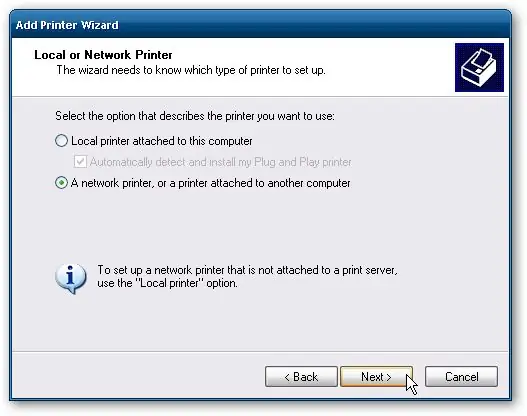
Cần thiết
Trình điều khiển máy in
Hướng dẫn
Bước 1
Để kết nối máy in mạng, cần nhấn tuần tự các nút Start, Settings, Printers và Faxes trên máy cục bộ. Trong menu "Tác vụ in" mở ra, hãy chọn mục "Cài đặt máy in", mục này gọi trình hướng dẫn cài đặt tích hợp. Tiếp theo, bạn cần trả lời chính xác các câu hỏi được đề xuất, cụ thể là đánh dấu "máy in mạng" bằng dấu chấm, trong cửa sổ tiếp theo, gõ một dòng giống như sau: / computer name print và nhấp vào nút "Next".
Bước 2
Trong trường hợp nghi ngờ đường dẫn đến máy in mạng, bạn không thể gõ dòng mà chỉ cần nhấn nút tiếp tục, sau đó hệ thống sẽ tự đưa ra danh sách các máy được trang bị máy in. Cửa sổ được đặt tên là "Duyệt máy in". Trong trường "Máy in dùng chung", chỉ cần chọn máy in mà bạn muốn kết nối và tiếp tục làm việc bằng cách nhấp vào nút "Tiếp theo". Sau đó, trình hướng dẫn thiết lập sẽ nhắc bạn chọn "Máy in mặc định". Nếu bạn tạo một máy in mạng được kết nối như vậy bằng cách đặt dấu dừng hoàn toàn trong cửa sổ "Có", thì bất kỳ tài liệu nào không có câu hỏi bổ sung sẽ được gửi đến nó.
Bước 3
Và kết luận, bạn cần hoàn thành trình hướng dẫn cài đặt, nhấp vào "Hoàn tất". Chỉ cần in trang kiểm tra để đảm bảo cài đặt chính xác. Nếu không có vấn đề gì xảy ra với quá trình in thì quá trình cài đặt đã thành công.






